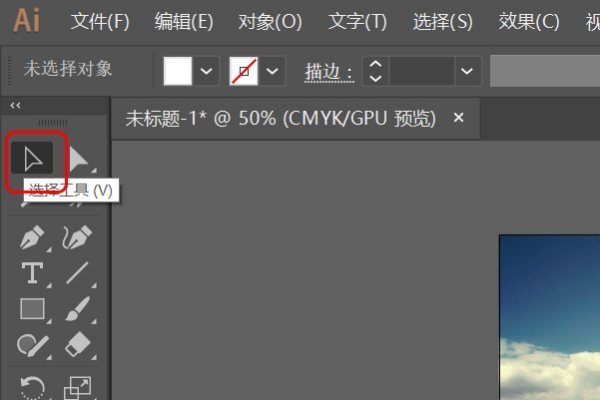AI(AdobeIllustrator)改变画板大小步骤如下:
1.打开需要改变画板大倒星牛小的AI文件,点击上方的”文档设置“,如下图所示;
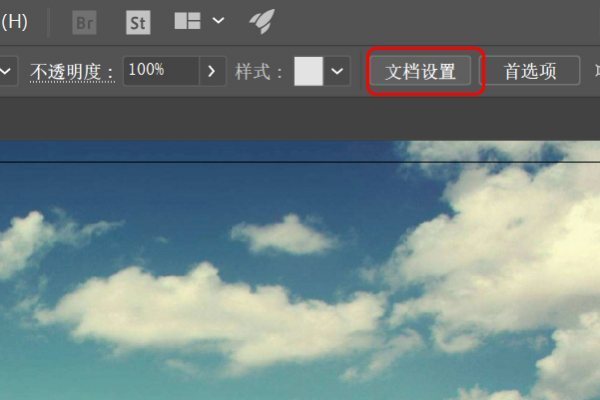
2.弹出文档设置框,点击右上来自角的”编辑画板“,如下图所示;
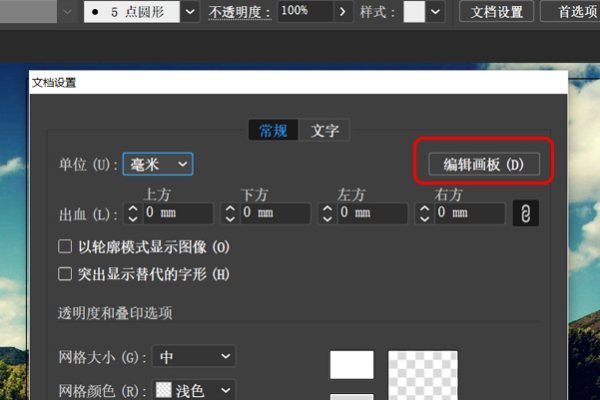
3.然后直接跳入编辑画板的界面,画板的边框变成了虚边,如下图所示;
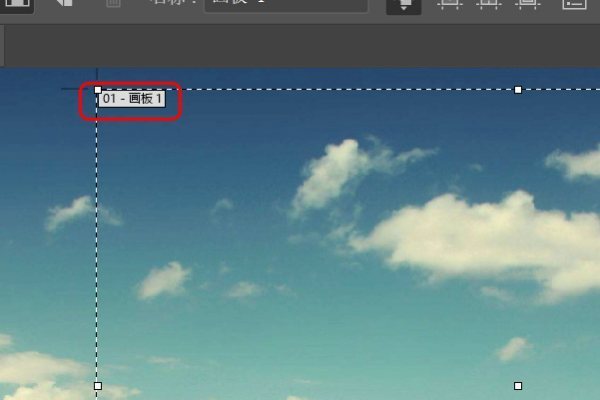
4.可以选择直接拖动光标将画板调整至想要的大小,如下图所示;

5.或者通过界面右上角的”宽度值“和”高度值“来调整画板的大小,如下图所示;
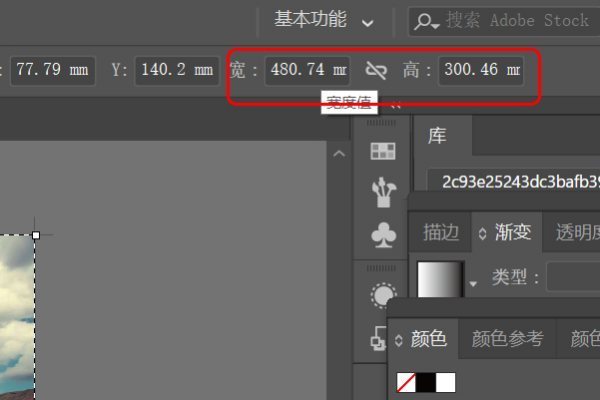
6.将画板调整至于合适的大小,如下图红框内所示;

7.移开光标,随便点击一个工具,即可退出画板编辑界面,如下图所示。